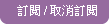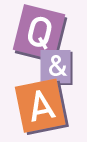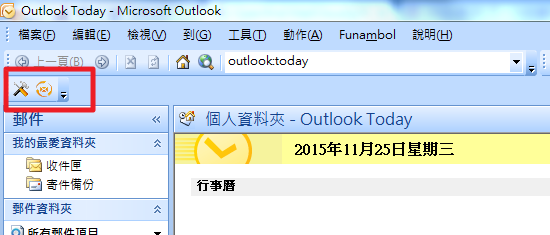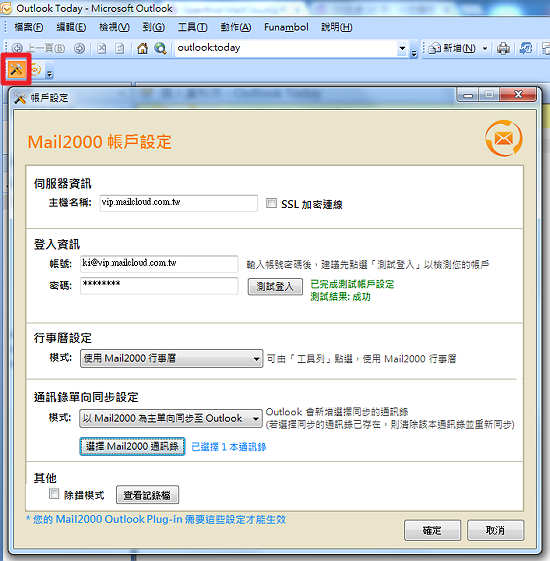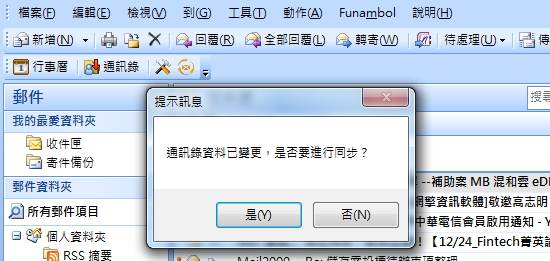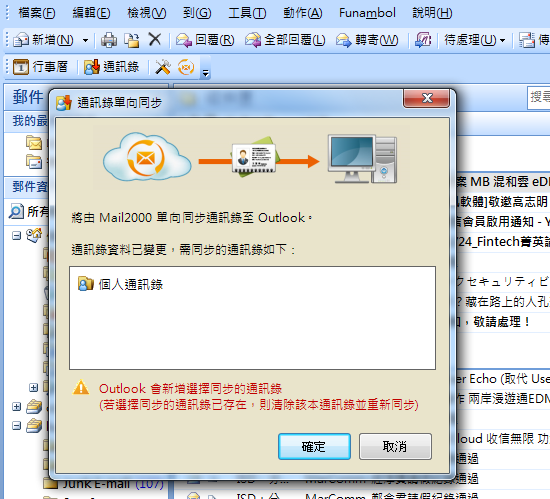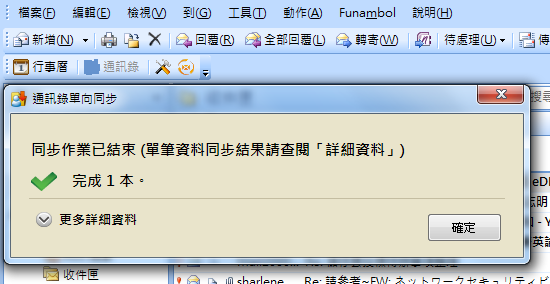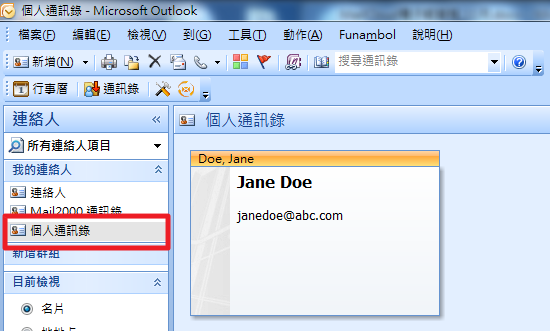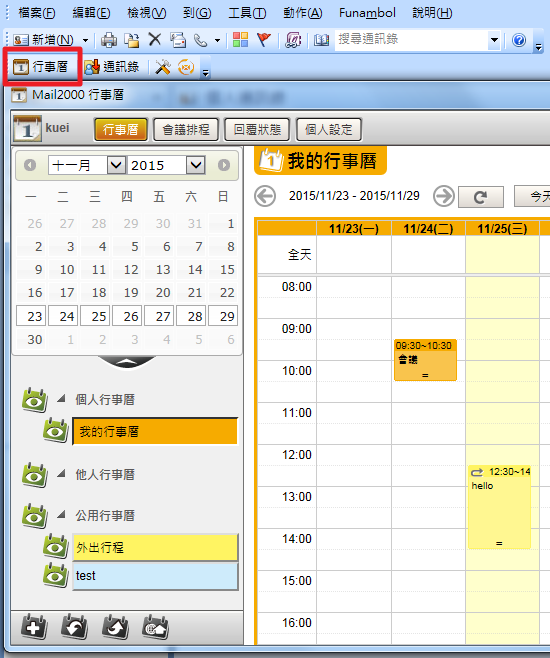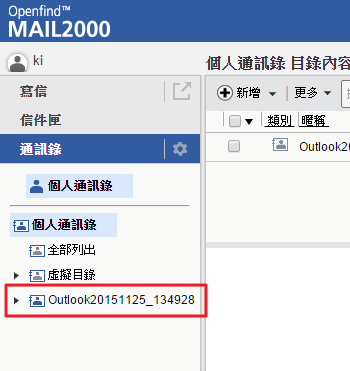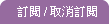| ||||||||||||||||||||||
|
在公司使用 Outlook 收信的您,除了可以享受 MailCloud 穩定的收發信服務,在 MailCloud v7 版本中,更可以透過安裝 Outlook 擴充功能,來使用 MailCloud 上的行事曆與通訊錄囉!快來看看該怎麼做吧。 Step 1:您可以在此下載 Outlook 擴充功能,在安裝完成後,於 Outlook 工具列中,會出現新的按鈕,如下圖圈選處。
Step 2:點選帳戶設定按鈕後,填寫以下資訊。
◎ 伺服器資訊( v7版) Step 3:在按下確定後,會出現以下提示視窗,請確認開始進行同步。
並確認將通訊錄同步至 Outlook。
待以上皆完成後,最後即會出現此通知視窗。
Step 4:您的 Outlook 聯絡人上即會出現 MailCloud 信箱上的通訊錄。
Step 5:當您點選工具列新增的行事曆按鈕,也能夠直接連結至 MailCloud 行事曆。
MailCloud v7 版本推出的這個 Outlook 擴充功能,讓使用 Outlook 的您也可以使用 webmail 上強大的功能,無論是公用通訊錄、公用行事曆等等,希望能幫助您工作更省心! |
| |||||||||||||||||||||
若您對上述服務有興趣,或有進一步的問題,歡迎洽詢業務聯絡人:
- 吳小姐 :(02)2553-2000 #748
- 蔡小姐 :(02)2553-2000 #713
- 闕先生 :(02)2553-2000 #798
傳真:(02) 2553-5956
客服信箱:service@mailcloud.com.tw
服務時間:週一至週五 09:00~18:00